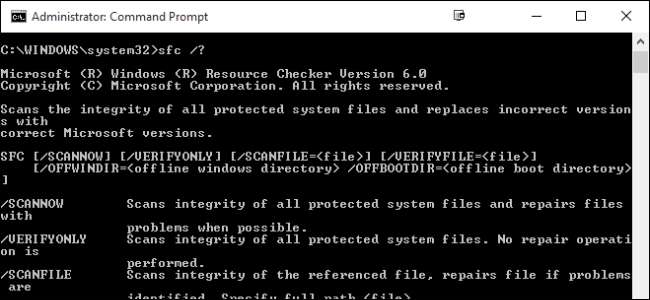
Se il tuo PC si è sentito difettoso o ha avuto problemi durante l'avvio, è possibile che i file di sistema di Windows siano stati danneggiati, scomparsi o addirittura siano stati modificati da un'installazione software da qualche parte lungo la linea. Come la maggior parte delle versioni di Windows precedenti, Windows 10 include un'utilità del prompt dei comandi denominata Protezione risorse di Windows che analizzerà, verificherà e correggerà i file di sistema.
Se il tuo sistema è in grado di avviarsi, anche in modalità provvisoria , puoi eseguire l'utilità direttamente da Windows. Se Windows non si avvia, puoi anche eseguirlo dal prompt dei comandi disponibile quando lo fai avviare dal supporto di installazione in modalità di riparazione .
RELAZIONATO: Come avviare in modalità provvisoria su Windows 10 o 8 (il modo più semplice)
Per eseguire questa utilità in Windows, sarà necessario aprire il prompt dei comandi in modalità amministratore. Fare clic con il pulsante destro del mouse sul menu Start o premere Windows + X sulla tastiera e scegliere "Prompt dei comandi (amministratore)" dal menu Strumenti di amministrazione. Puoi anche usare solo questa bella scorciatoia da tastiera .
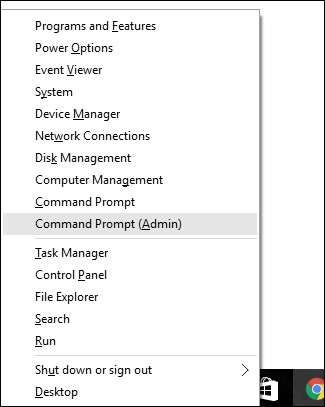
Quando il prompt dei comandi è aperto in modalità amministratore, è possibile eseguire l'utilità utilizzando la seguente sintassi:
SFC [/SCANNOW] [/VERIFYONLY] [/SCANFILE=<file>] [/VERIFYFILE=<file>] [/OFFWINDIR=<offline windows directory> /OFFBOOTDIR=<offline boot directory>]
L'opzione più utile è solo quella di scansionare immediatamente l'intero sistema, che scansionerà e tenterà di riparare tutti i file che vengono modificati o danneggiati. Puoi farlo con questo comando:
sfc / scannow
In alternativa, puoi usare il comando
sfc / verifyonly
per cercare problemi, ma non eseguire alcuna riparazione.
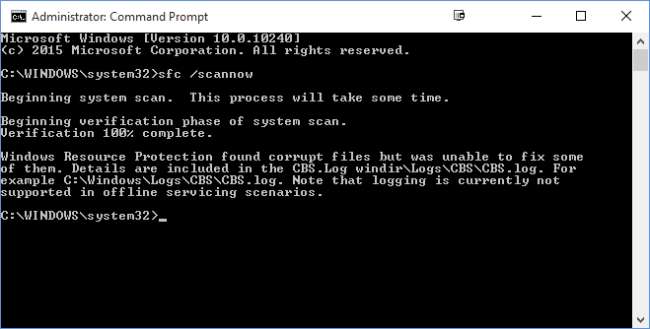
Puoi anche scansionare o verificare un particolare file usando il
/scanfile=<file>
o
/ verifyfile = <file>
opzioni insieme al percorso completo del file di destinazione, in questo modo:
sfc /scanfile=c:\windows\system32\kernel32.dll
Come accennato, questa utility esiste per le versioni precedenti di Windows, ma potresti incontrare opzioni leggermente diverse. Puoi sempre usare il comando
sfc /?
per ottenere tutte le opzioni supportate per la tua versione di Windows. E nel caso ti stia chiedendo perché Protezione risorse di Windows utilizza il comando SFC, è perché l'utilità si chiamava Controllo file di sistema.







